
Gmail™
यटर आपके प्स Google™ ख्र् है, रो आप ईमेल संरेि पढ़िे और शलखिे के शलए Gmail™
अिुप्रयोग क् उपयोग कर सकरे हैं.
78
यह इस प्रक्िि क् इंटरिेट संस्करण है। © शसफता निरी उपयोग हेरु मुट्रिर करें।
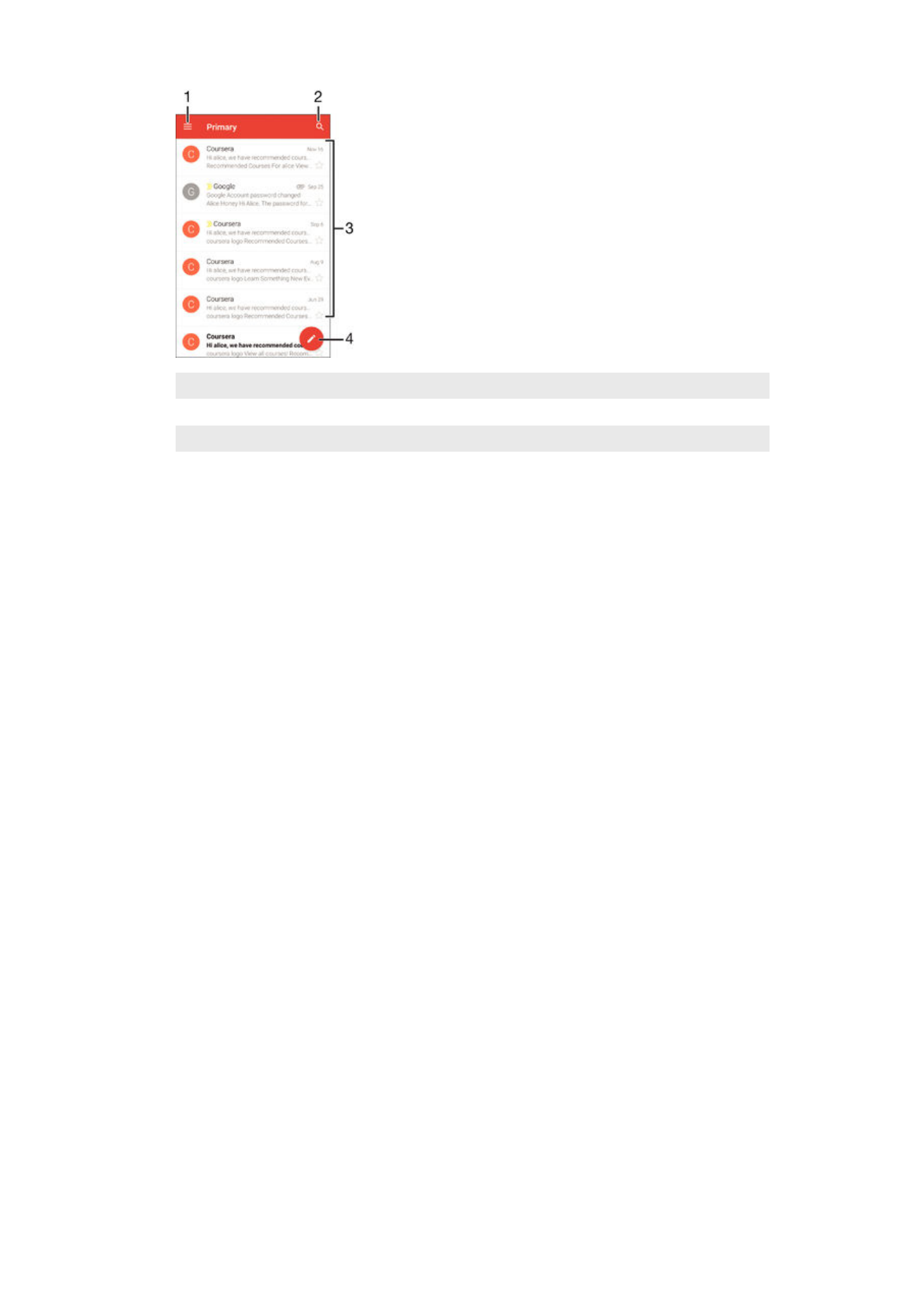
1
सभी Gmail ख्रों और फ़ोल्िरों की सूची क् अवलोकि करें
2
ईमेल संरेिों की खोर करि्
3
ईमेल संरेिों की सूची
4
ईमेल संरेि शलखि्
Gmail™ के ब्रे में अधिक र्ििे के शलए
•
रब Gmail अिुप्रयोग स्क्रीि खुली हो, रब स्क्रीि के ब्एं शसरे को र्ईं ओर खींचें, कफर सहायता
ढूंढें और टैप करें.
79
यह इस प्रक्िि क् इंटरिेट संस्करण है। © शसफता निरी उपयोग हेरु मुट्रिर करें।